从 Windchill 创建部门数据
使用“新建部门信息”操作可创建相同类型或不同类型的单个或多个部门数据对象。
在开始创建之前,请确保您已设置了创建部门数据对象时所需的相应首选项。有关详细信息,请参阅创建部门数据对象的注意事项。
|
|
只有当用户是“PTC MPMLink 模块许可证”、“PTC 制造许可证”或“PTC BOM 转换许可证”配置文件的成员时,才有权限使用“新建部门信息”操作。
|
可以针对部件、工厂数据或受控集合启动“新建部门信息”操作。要创建部门数据对象,请执行下列步骤:
1. 选择要为其创建部门数据的对象,并从下列任一位置启动“新建部门信息”操作:
◦ “文件夹内容”表格:
“操作”菜单上的 > 。
右键单击操作菜单中的“新建部门信息”。
◦ “搜索结果”表格:
“操作”菜单上的 > 。
右键单击操作菜单中的“新建部门信息”。
◦ 部件结构浏览器:
操作工具栏上的 > 。
右键单击操作菜单上的 > 。
◦ BOM 变换器:
右键单击操作菜单中的“新建部门信息”。
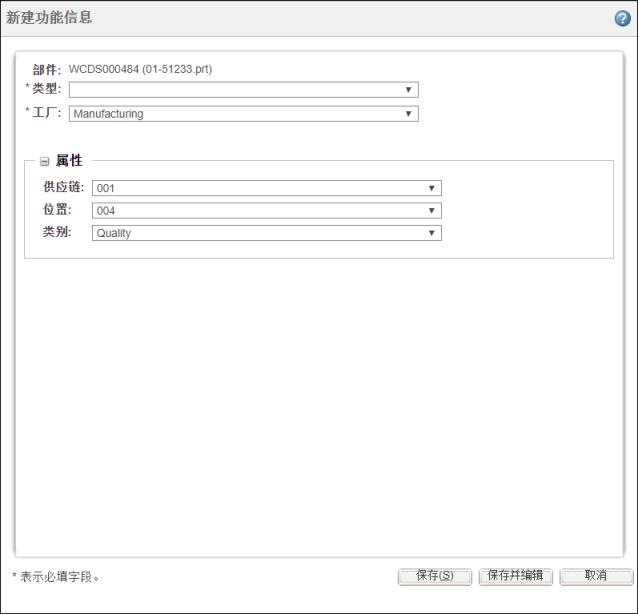
“新建部门信息”窗口随即打开。此窗口会显示选定部件或与选定工厂数据对象关联的部件的名称。
2. 为部门数据对象指定以下详细信息:
◦ 在“类型”列表中,选择对象的类型。
此列表中所示的选项取决于“适用的部门数据类型列表”首选项中所配置的值。如果该首选项未设置,则“类型”列表将显示“类型和属性管理”实用程序中所定义的所有部门数据类型。有关首选项的详细信息,请参阅 MPMLink 中的首选项。 |
◦ 在“工厂”列表中,选择要与对象关联的工厂。
列表中显示的选项取决于在“适用视图列表”和“工厂特定视图列表”首选项中配置的值。这些首选项之间的公共工厂将显示在“工厂”列表中。如果该首选项未设置,则“工厂”列表会显示所有工厂。有关首选项的详细信息,请参阅 MPMLink 中的首选项。 |
◦ 输入供应链、位置和类别信息。如果想要创建多个类型相同的部门数据对象,请提供唯一值。如果具有相同类型、供应链、位置和类别详细信息的类似对象已与同一工厂关联,则创建新对象的操作将会失败。
3. 单击“保存”以创建部门数据。
已创建的部门数据对象将与通知标题中所遇到的问题一同显示。
用于唯一标识部门数据对象的属性将按以下顺序显示:视图,部门数据对象类型,供应链,位置,类别。例如,PlantMfg,采购,003,001,数量。